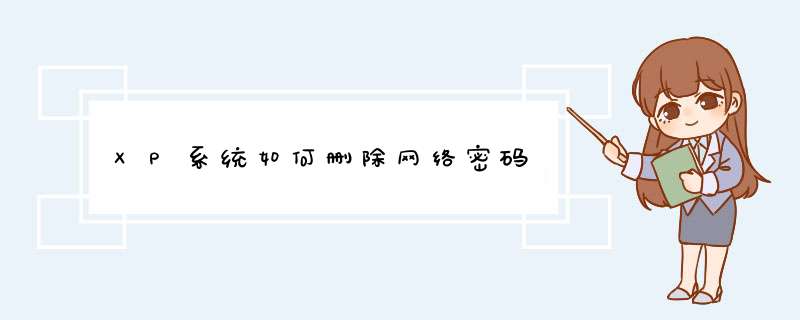
需要在提供共享的主机上设置,步骤如下:
1、点击开始,点击运行,输入gpeditmsc,点击确定;
2、左侧导航栏依次点击展开计算机配置--windows设置--安全设置--本地策略--安全选项,右侧列表找到”账户:来宾账户状态“并双击;
3、d出对话框,点击已启用,点击确定;
4、右侧列表中找到”网络访问:本地账户的共享和安全模式“,然后双击;
5、d出对话框中,从下拉列表中选择”仅来宾-对本地用户进行身份验证,其身份为来宾“,点击确定即可。
win xp的共享分为两中:简单文件共享(Simple File Sharing)和高级文件共享(Professional File Sharing)。xp在默认情况下是打开简单文件共享的。
打开简单文件共享很简单,只要右键点击驱动器或者文件夹,然后选择属性,我们只要选中在网络中共享这个文件夹。共享以后,“允许网络用户更改我的文件”这一项是默认打开的,所以没有特殊必要的话,我们必须把它前面的勾去掉共享驱动器会先出现一些安全提示: 然后点击共享驱动器,就会出现如图一一样的设置。
开启GUEST帐户。这一步很重要,xp默认GUEST帐户是没有开启的:要允许网络用户访问这台电脑,必须打开GUEST帐户。
依次执行"开始-设置-控制面板-管理工具-计算机管理--本地用户和组-用户"在右边的GUEST账号上单击右键,选"属性"然后去掉"账号已停用"选择,98用网络用户登陆,用户名密码同在XP下刚输入的就行。
Win XP系统的局域网共享密码该怎么设置?我想一定还有用户不是很清楚吧,现在就让我来为你详细的介绍下Win XP系统的局域网共享密码的设置方法吧。一、步骤及要求:
1、要求:所共享文件的磁盘格式必须为NTFS格式
2、共享步骤:取消“使用简单文件共享(推荐)”——新建普通权限系统账户——共享文件。
二、详细 *** 作如下:
1、取消“使用简单文件共享(推荐)”。
*** 作流程为:打开“我的电脑”——单击“工具”(图一)——单击“文件夹选项”(图一)——单击“查看”(图二)——取消勾选“使用简单文件共享”(图二)——单击“确定”(图二)。
图一如下:
图二:
2、新建普通权限系统账户
*** 作流程为:右键单击“我的电脑”(图三)——单击“管理”(图三)——右键单击“用户”(图三)——单击“新用户”(图三)
图三如下:
3、 接下来我们给共享的目录分配一个共享帐号。在“本地用户和组”中新建一用户“shareuser”:
图四:
注意这个帐号密码不能为空,同时不要去改这个帐号的权限,用默认的普通组user的权限即可:
4、共享文件夹
*** 作流程为:右键单击需要共享的文件夹——单击“共享和安全”——配置“安全”选项,添加文件夹共享用户——配置共享用户权限—添加刚才设置的账户shareuser(配图为test)-—启用共享文件夹。此时配置完毕。
图如下:
注:本文档我共享的文件夹为“专用”文件夹,当其他用户访问我的“专用”共享文件夹时,需要输入我建立的普通账户用户名与密码(用户名为shareuser,密码为刚才您设置的密码),才能访问。
5、重新进入本地用户和组
分别给administrator和guest帐户设密码,最后单击“确定”按钮保存设置即可。
6、还有一处地方我们有时可以看一下,如果你的访问有问题的话。我们返回管理工具,双击打开本地安全策略。
我们在用户权利指派中找到从网络访问计算机。
双击后d出窗口,如果没看到Guest帐户的话可以点击下面的添加用户和组。找到GUEST帐户后,点确定添加上去。
反回本地安全设置,我们在用户权得指派中再找到“拒绝从网络访问这台计算机”
双击打开,如果看到GUEST帐户在里面就删除。这样GUESET帐户访问起来就没什么问题了,并且还要输我们之前设置的密码来访问。
7、恭喜您,全部设置完成,可通过其他电脑密码访问共享文件夹了!
以上就是Win XP系统的局域网共享密码的设置方法了,还不会设置的用户,快来学习吧。
xp系统设置没有账号密码的宽带,方法如下:
1、运行你桌面上的宽带连接
2、输入好你的宽带账号和密码。然后进行第一次连接。
3、查看桌面上的宽带连接快捷方式的属性。
在属性里面点击“查找目标”。
进入到网络连接里面。
然后在网络连接里面的“宽带连接”上面右键---属性。
4、在“宽带连接”的属性上找到“选项”。
去掉“连接时显示连接进度”和“提示名称、密码、证书等”。
这两项前面的勾。
5、而后点击确定。
再次在“宽带连接”上面点击右键-----创建快捷方式。
出现提示点“是”即可。
6、在屏幕左下角一次点击----开始----所有程序-----启动。
在启动程序上右键单击----打开。
把刚才创建到桌面上的“宽带链接”拖入启动菜单中。
重启生效!1、设置XP自动连网
(1)IE--
工具--internet选项--连接,选“始终默认连接”;
(2)在“拨号连接”中,勾选“为下列用户保存用户名和密码”,选“任何使用此算机的人”—拨号;
(3)宽带—属性—选项---把“提示名称、密码、凭证等”的勾去掉
。
(3)把宽带连接放到开始菜单中的启动。
欢迎分享,转载请注明来源:内存溢出

 微信扫一扫
微信扫一扫
 支付宝扫一扫
支付宝扫一扫
评论列表(0条)